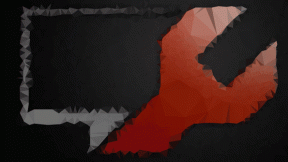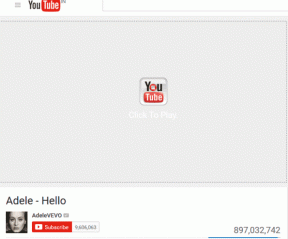무한 전쟁 오류 Bamberga 수정
잡집 / / April 05, 2023
Call of Duty Infinite Warfare는 Infinity Ward에서 개발하고 Activision에서 퍼블리싱한 미래형 게임입니다. 출시 전부터 부정적인 반응을 받았지만. 이 게임은 출시 후 성공으로 간주되었습니다. 그러나 플레이어는 모든 플랫폼에서 게임에서 발생하는 Infinite Warfare 오류 밤베르가를 보고합니다. 이러한 유형의 오류는 특히 친구와 온라인 세션에 참여하려고 할 때 발생합니다. Call of Duty Infinite Warfare 오류 밤베르가를 수정하는 방법을 찾고 있다면 올바른 기사에 있습니다. 여기에서는 Call of Duty Infinite Warfare 오류 밤베르가 문제를 효과적으로 해결하는 방법에 대해 알아보고 친구와 함께 게임을 최대한 즐길 수 있습니다. 자, 시작하겠습니다.

목차
- 무한 전쟁 오류 Bamberga 수정하는 방법
- 방법 1: 게임 다시 시작
- 방법 2: 네트워크 주소 변환 사용
- 방법 3: 고정 IP 활성화
- 방법 4: 수동으로 서버 포트 전달
무한 전쟁 오류 Bamberga 수정하는 방법
오류를 수정하기 전에 이 오류가 발생하는 이유에 대한 몇 가지 사항을 살펴보겠습니다.
- NAT(네트워크 주소 변환) 문제
- UPnP가 비활성화됨
- 다양한 IP 주소
방법 1: 게임 다시 시작
플레이어는 게임을 다시 시작하면 문제를 해결할 수 있다고 보고했습니다. 무한 전쟁 오류 밤베르가. 이는 PS4, Xbox One 및 PC와 같은 모든 플랫폼에 적용됩니다. 게임을 완전히 종료하고 콘솔 또는 PC를 다시 시작하고 다시 온라인 연결을 시도하고 작동하는지 확인하십시오.
방법 2: 네트워크 주소 변환 사용
인터넷에 액세스하려면 장치에 대해 하나의 공용 IP 주소가 필요합니다. 네트워크 주소 변환의 주요 용도는 여러 장치를 단 하나의 IP 주소에 연결하는 것입니다. 이렇게 하면 다른 장치를 연결할 수 있습니다. 이것은 플레이어가 NAT를 사용하여 온라인으로 모일 수 있는 게임에 유용합니다. 장치 중 하나에서 NAT와 불일치하는 경우 게임 서버가 연결을 수락하지 않아 Infinite Warfare 오류 bamberga가 발생합니다. 장치에서 NAT가 비활성화되어 있는지 확인하십시오. 다른 플랫폼에 따라 세 가지 다른 방법이 제공됩니다. 상태를 확인하려면,
옵션 I: Windows에서
1. 열기 설정 동시에 눌러 메뉴 윈도우 + I 키.
2. 클릭 노름 NAT에 대한 옵션을 보려면
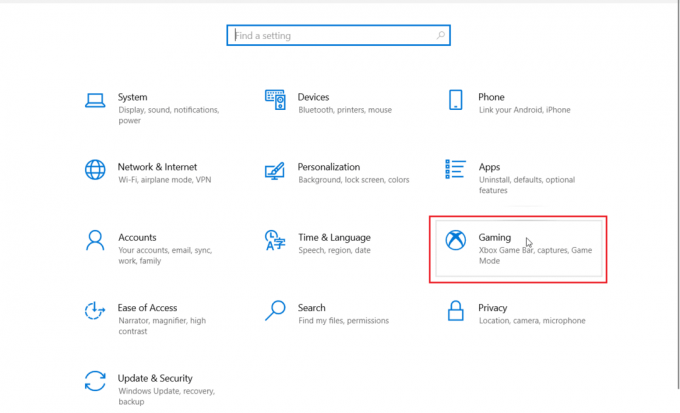
3. 왼쪽 창에서 다음을 클릭합니다. Xbox 네트워킹.

4. 이 메뉴에서 NAT 종류를 확인할 수 있습니다.
5. NAT 유형이 표시되는 경우 Teredo는 자격이 없습니다. 또는 닫은, 그렇다면 이것이 Infinite Warfare 오류 밤베르가 문제의 원인임에 틀림없습니다. 다음을 클릭할 수 있습니다. 고치다그것 버튼을 눌러 문제를 자동으로 수정합니다.

6. 문제가 지속되면 핫스팟이나 라우터의 인터넷 연결에 문제가 있을 수 있습니다.
옵션 II: PlayStation 4에서
1. PS4의 메인 홈 화면에서 다음으로 이동합니다. 설정 메뉴.

2. 지금, 클릭 회로망, 이 메뉴에는 NAT와 관련된 옵션이 있습니다.
3. 에서 회로망 메뉴 클릭 연결 상태 보기.
4. 연결 테스트가 진행되며 완료될 때까지 기다립니다.
5. 이제 NAT가 화면에 표시됩니다.
메모: 인터넷 연결 및 기타 요인에 따라 NAT 유형은 화면에 표시되는 세 가지 유형 중 하나입니다. Playstation 4 시스템에 가능한 모든 NAT 유형은 다음과 같습니다.
- NAT 유형 1 = 개방형
- NAT 유형 2 = 보통
- NAT 유형 3 = 완전 폐쇄
6. 표시되면 NAT 유형 1 그리고 NAT 유형 2 그런 다음 문제는 NAT와 관련이 없습니다.
또한 읽기:PS4 WiFi 프록시 서버 오류 수정
옵션 III: Xbox One에서
1. 누르세요 엑스박스 불러오는 버튼 가이드 메뉴.

2. 그런 다음 선택 프로필 및 시스템 > 설정.

3. 설정 메뉴에서 다음으로 이동합니다. 일반적인 탭하고 클릭 네트워크 설정.

4. 다음 메뉴에서 현재 네트워크 상태, NAT 유형 표시됩니다.
5. 확인 NAT 유형 필드는 열려 있는 또는 닫은.
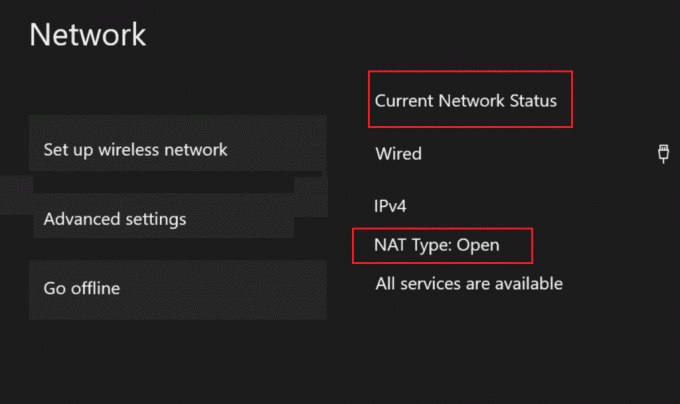
6. 표시되면 닫은 그런 다음 아래 방법을 따르십시오.
옵션 IV: UPnP 활성화(NAT가 닫힌 경우)
NAT가 닫힌 경우 가장 일반적인 해결 방법은 UPnP 기능을 활성화하는 것입니다. 범용 플러그 앤 플레이 기능은 서로 다른 장치를 연결할 수 있게 해주는 일련의 네트워크 프로토콜(명령)입니다. 가이드 읽기 PC에서 NAT 유형을 변경하는 방법.

또한 읽기:CoD Black Ops 2 처리되지 않은 예외 포착 오류 수정
방법 3: 고정 IP 활성화
콘솔의 경우 Infinite Warfare 오류 밤베르가는 잘못된 TCP/IP 설정 때문일 수 있습니다. 따라서 고정 IP 주소를 구현하고 문제가 해결되는지 확인할 수 있습니다.
옵션 I: Windows에서
1. 누르세요 윈도우 키, 유형 명령 프롬프트 그리고 클릭 관리자 권한으로 실행.

2. 클릭 예 메시지가 표시되면 사용자 계정 컨트롤
3. 에서 CMD, 유형 ipconfig 그리고 때리다 키 입력 알고 IPV4 주소.
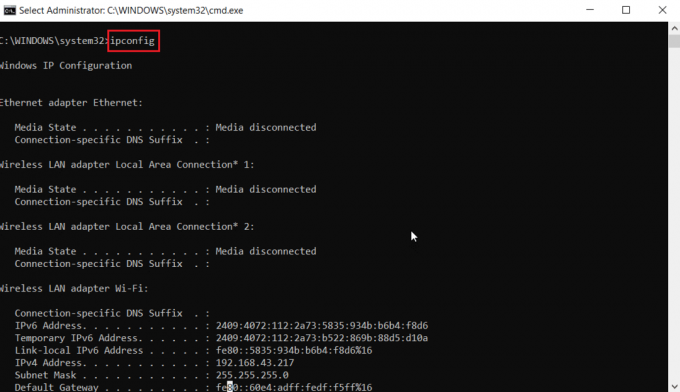
4. 메모해두세요 IPv4 주소, 서브넷 마스크 및 기본 게이트웨이.
옵션 II: PlayStation 4에서
1. 로 이동 설정 메뉴를 선택하고 회로망 환경.

2. 선택 연결 상태 보기 옵션.
3. 이제 다음으로 이동합니다. 인터넷 연결 설정 를 선택하고 관습 옵션.
4. 여기에서 수동, 이 메뉴를 통해 네트워크에 대한 수동 설정을 지정할 수 있습니다.

5. IPv4 주소, 서브넷 마스크 및 PC에 기록해 둔 기타 세부 정보를 입력합니다.
옵션 III: Xbox One에서
1. 시작 엑스박스설정 메뉴.
2. 그런 다음 일반적인 환경.

3. 이제 네트워크 설정 고정 IP 설정을 위한 설정에 액세스합니다.

4. 마지막으로 고급 설정.

5. 이전에 기록해 둔 모든 값을 입력합니다. 시스템을 다시 시작하고 Infinite Warfare 오류 밤베르가 문제가 해결되었는지 확인하십시오.
또한 읽기:Xbox Live 오류 코드 80072EF3 수정
방법 4: 수동으로 서버 포트 전달
라우터가 오래되었거나 UPnP를 지원하지 않는 경우 라우터의 포트를 수동으로 포워딩해야 합니다. 이렇게 하면 서버와 성공적으로 연결됩니다.
1. 라우터 홈페이지에 로그인하고 다음을 클릭하십시오. 고급 옵션 그리고 로 이동 포트 포워딩 메뉴.
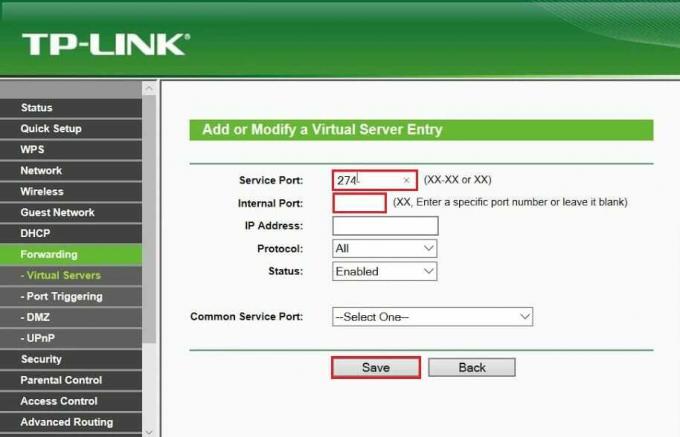
2. 다음은 각 시스템의 UDP 및 TCP 포트입니다. 게임을 플레이하는 플랫폼에 따라 포트를 입력합니다.
- PC(TDP): 3074, 27015-27030, 27036-27037
- PC(UDP): 3074, 4380, 27000-27036
- PS4(TCP): 80, 443, 1935, 3074, 3478-3480
- PS4(UDP): 3074, 3478-3479
- Xbox One(TCP): 53, 80, 3074
- Xbox One(UDP): 53, 88, 500, 3074, 3076, 3544, 4500
3. 값을 입력한 후 라우터, 콘솔 또는 PC를 다시 시작하십시오. 이것은 Call of Duty Infinite Warfare 오류 수정 밤베르가.
자주 묻는 질문(FAQ)
Q1. 밤베르가 오류는 무엇을 의미합니까?
답. 플레이어가 온라인에 연결되어 있을 때 오류가 발생합니다. 그 이유는 가까운 NAT 및/또는 라우터의 잘못된 TCP/IP 설정 때문일 수 있습니다.
Q2. 밤베르가 오류를 수정하는 방법?
답. 이 오류에 대한 다양한 수정 사항이 있습니다. 문제를 해결하려면 기사를 확인하십시오.
Q3. Call of Duty Infinite Warfare가 계속 충돌하는 이유는 무엇입니까?
답. RAM 문제 또는 기타 시스템 문제가 있을 수 있습니다. 오류를 해결하려면 시스템을 다시 시작하십시오.
추천:
- 스크립트 진단 네이티브 호스트가 작동하지 않는 문제 수정
- Windows 10에서 MultiVersus 블랙 스크린 문제 수정
- Windows 10에서 CS GO 업데이트 다운로드 오류 수정
- Windows 10에서 Call of Duty Warzone Dev 오류 6635 수정
우리는 위의 기사가 무한 전쟁 오류 밤베르가 수정하는 방법 문제를 해결하는 데 도움이 되었습니다. 질문이나 제안에 대한 의견을 남기는 것을 잊지 마십시오.

엘론 데커
Elon은 TechCult의 기술 작가입니다. 그는 지금까지 약 6년 동안 사용 방법 가이드를 작성해 왔으며 많은 주제를 다루었습니다. 그는 Windows, Android 및 최신 트릭과 팁과 관련된 주제를 다루는 것을 좋아합니다.